So können Sie Ihr pop3 Postfach mit dem iPhone/ iPad nutzen.
Die Dialoge sind von der verwendeten iPhone Version abhängig und unterscheiden sich daher ggf. etwas von denen auf Ihrem Gerät.
Bei älteren iPhone-Clients steht statt „Passwort“ die Bezeichnung „Kennwort“ in den Dialogen.
Neues E-Mail-Konto anlegen
Öffnen Sie die „Einstellungen“, dort dann „Mail“:![]()
![]() „Account hinzufügen“ und anschließend „Mail-Account hinzufügen“ anwählen. Aus der Liste der Mail-Anbieter wählen Sie schließlich „Andere“.
„Account hinzufügen“ und anschließend „Mail-Account hinzufügen“ anwählen. Aus der Liste der Mail-Anbieter wählen Sie schließlich „Andere“.
Achten Sie auf den richtigen Kontotyp: „IMAP“ oder „POP“. Sofern Sie keine Zugangsdaten für IMAP erhalten haben, ist Ihre Maildomain bzw. Ihr Postfach nicht für IMAP freigeschaltet. Die Art des Kontos kann nachträglich nicht geändert werden.
Nun tragen Sie Ihre Zugangsdaten in die Dialoge für den neuen Mail-Account ein.
Bestehendes E-Mail-Konto ändern / empfohlene Konfiguration
Öffnen Sie die „Einstellungen“, dort dann „Mail“:![]()
![]() Wählen Sie das bestehende Mail-Konto aus – es sollte nun ein Dialog mit Ihren Zugangsdaten zu sehen sein.
Wählen Sie das bestehende Mail-Konto aus – es sollte nun ein Dialog mit Ihren Zugangsdaten zu sehen sein.
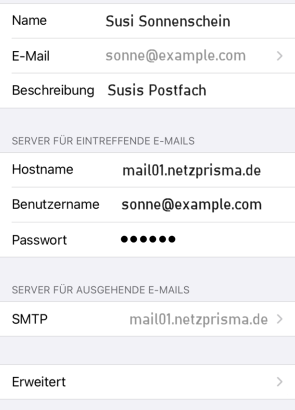
Erweiterte Einstellungen für eingehende E-Mails
Über die Schaltfläche „Erweitert“ gelangen Sie zu den erweiterten Einstellungen für eingehende E-Mails.
Der Server-Port steht in Ihren Zugangsdaten – für pop3-Zugriff ist das Port 995, für imap-Zugriff Port 993, dem Mail-Kontotyp entsprechend.
pop3-Mailkonto mit Port 995

imap-Mailkonto mit Port 993
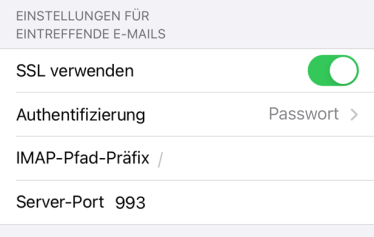
Einstellungen für ausgehende E-Mails (smtp)
Über die Schaltfläche „SMTP“ gelangen Sie zu den Einstellungen für ausgehende E-Mails.
Dazu auf smtp tippen, den primären Server anwählen (der muss in der iPhone Konfiguration eingeschaltet/ aktiviert sein) und die Einstellungen, wie im folgenden Dialog zu sehen, vornehmen:

Sollte noch kein Benutzername eingetragen sein, bitte zunächst die Authentifizierung einstellen; anschließend den „optionalen“ Benutzernamen (falls keiner eingetragen ist, steht dort „optional“) sowie das Passwort mit Ihren Zugangsdaten ausfüllen.
Hinweis: Umstellen der Authentifizierung / Bug im iPhone
In manchen iPhones lässt sich die Authentifizierungsart wegen eines Bugs im iPhone nicht dauerhaft umstellen.
Falls es nicht klappt, kann Folgendes versucht werden:
Umstellen der Authentifizierung auf „MD5 Challenge-Response“, Verbindung prüfen lassen (daraufhin wird eine Fehlermeldung angezeigt), dann auf die richtige Einstellung „Passwort“ umstellen und erneut überprüfen lassen.
